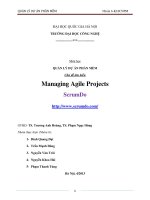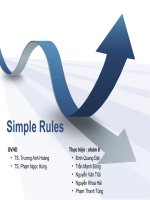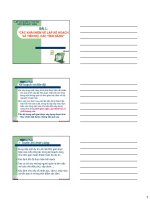quản lý dự án với microsoft project
Bạn đang xem bản rút gọn của tài liệu. Xem và tải ngay bản đầy đủ của tài liệu tại đây (7.11 MB, 132 trang )
Giới thiệu
Chào mừng bạn đến với thế giới quản lý dự án với Microsoft Project. Nếu bạn chưa bao giờ sử
dụng phần mềm quản lý dự án, bạn đang bước vào một thế giới mới. Nó giống như bạn đang đi
bộ từ văn phòng của bạn vào 25 năm trước – không có thư thoại, không có fax hoặc e-mail – đến
văn phòng của ngày hôm nay với những thiết bị công nghệ cao.
I. Lịch sử
Năm 1984, một công ty làm việc cho hãng Microsoft đã cho phát hành phiên bản đầu tiên
của Microsoft Project chạy trên hệ điều hành DOS. Microsoft đã mua lại toàn bộ bản
quyền phần mềm này và phát hành phiên bản 2 vào năm 1985. Phiên bản 3 dành cho
DOS, được phát hành vào năm 1986. Phiên bản 4 cho DOS (Project 4.0 for DOS) là
phiên bản DOS cuối cùng, phát hành năm 1986. Phiên bản dùng cho Windown đầu tiên
đã được phát hành vào năm 1990, và được đặt tên là Version 1 for Windows.
Phiên bản đầu tiên dùng cho máy vi tính Macintosh (chạy hệ điều hành Mas OS) đã được
phát hành vào năm 1991, và tiếp tục phát triển thành Project 4.0 for Mac vào năm 1993.
Nhưng tới năm sau, năm 1994, Microsoft đã ngừng phát triển hầu hết các ứng dụng trên
Mac và không đưa ra một phiên bản Project mới vào bộ Office cho đến năm 1998, sau
khi một Microsoft Macintosh Business Unit (MacBU) mới được tạo ra vào năm 1993.
MacBU không bao giờ còn phát hành và cập nhật các phiên bản Project nữa, và các phiên
bản Project cho Mac, từ năm 1993 về trước, không thể chạy được trên Mas OS X nữa.
Các phiên bản Microsoft Project tiếp theo cho Windows đã được phát hành vào các năm
1992 (phiên bản 3), 1993 (phiên bản 4), 1995, 1998, 2000, 2002, 2003 ,2007 và 2010.
Tất cả mọi thứ bạn sử dụng từ danh sách, xử lý văn bản, bảng tính… đều nằm trong dự án. Vì thế
bạn cần một sự hiểu biết cơ bản về những gì mà phần mềm quản lý dự án có thể làm được để
giúp bạn làm việc hiệu quả hơn. Nếu như bạn đã sử dụng những phiên bản phần mềm Microsoft
Porject trước đây, ở phần tổng quan này sẽ giúp bạn tìm hiểu những tính năng mới trong
Microsoft Project 2010.
Micrososft Project 2010 là một chương trình giúp bạn có thể lập kế hoạch và quản lý một dự án.
Từ thời hạn của một cuộc họp quan trọng cho đến ngân sách thích hợp dành cho nguồn lực của
dự án, Project 2010 giúp bạn trải nghiệm một cách dễ dàng cũng như cung cấp những công cụ để
mang lại hiệu quả làm việc tốt hơn. Bạn có thể sử dụng Microsoft Project để:
• Tạo ra các kế hoạch cho dự án ở các cấp độ chi tiết cho một dự án. Làm việc với các
thông tin và dữ liệu một cách chi tiết giúp bạn kiểm soát dự án. Kiểm soát các công việc
mà Microsoft Project có thể tự động thiết lập lịch hoặc bạn sẽ thiết lập bằng tay.
• Quản lý các công việc, chi phí, nguồn lực theo từng cấp độ.
• Xem các thông tin, dữ liệu của dự án bằng nhiều cách. Áp dụng các nhóm, đánh dấu, sắp
xếp và lọc các thông tin mà bạn muốn.
• Theo dõi và quản lý kế hoạch trong quá trình thực hiện dự án.
• Cộng tác và chia sẻ dữ liệu với những thành viên trong nhóm để tăng năng suất làm việc.
II. Những tính năng mới
Nếu bạn đang nâng cấp lên phiên bản Microsoft Project 2010 từ những phiên bản trước, điều bạn
quan tâm nhất có lẽ là sự khác nhau giữa các phiên bản cũ và phiên bản mới. Bên cạnh đó là
những tính năng mới nào trên Microsoft Project 2010 mang lại hiệu quả cho bạn.
Các tính năng mới trong Microsoft Project 2010:
• Giao diện Microsoft Office Fluent (thanh Ribbon) thân thiện. Với Ribbon, bạn có thể
truy cập đến các tab trên cửa sổ chương trình một cách dễ dàng
• Giao diện Backstage với tất cả các công cụ cần thiết để làm việc với tập tin của bạn.
• Lên lịch các công việc: bạn có thể tự lên lịch các công việc trong dự án sau khi đã tạo các
công việc đó. Các thông tin gồm ngày bắt đầu, ngày kết thúc, thời lượng công việc, sự
phụ thuộc của các công việc bạn có thể thiết lập trong Microsoft Project 2010.
• Giao diện Timeline: mang đến cho bạn giao diện trực quan sinh động gồm bản tóm tắt
các công việc, nhiệm vụ và các sự kiện quan trọng mà bạn muốn xem. Dễ dàng sao chép
Timeline và dán chúng vào một ứng dụng khác.
• Làm việc tốt với Excel và Word: bạn có thể dán các dữ liệu của Microsoft Project 2010
vào Excel hoặc Word theo các cột và cấu trúc dữ liệu của Microsoft Project.
• Tùy biến Ribbon: bạn có thể tạo các tab và nhóm chúng lại để làm việc
• Tùy biến các trường dữ liệu: chỉ cần tạo một giá trị số, ngày hoặc chữ từ cột ngoài cùng
bên phải của bảng, Microsoft Project có thể xác định chính xác loại dữ liệu bạn sử dụng.
• Tính năng AutoFilter được cải thiện, sử dụng công cụ lọc giống Microsoft Excel giúp bạn
có thể phân loại, sắp xếp theo nhóm.
• Lưu tập tin sang định dạng PDF hoặc XPS: Microsoft Project 2010 cho phép bạn lưu tập
tin có định dạng *.mpp thành định dạng tài liệu PDF hoặc XPS.
• Giao diện Team Planner (chỉ có ở phiên bản Microsoft Project Professional 2010): giúp
bạn có thể thay đổi công việc từ nguồn lực này sang nguồn lực khác bằng cách kéo thả tại
cửa sổ Team Planner.
• Tính năng Inactive task (chỉ có ở phiên bản Microsoft Project Professional 2010): giúp
bạn có thể vô hiệu hóa các công việc được chọn từ một dự án vì thế nó không ảnh hưởng
gì đến tiến độ dự án. Bạn có thể kích hoạt lại công việc này nếu cần.
• Tích hợp SharePoint Task List (chỉ có ở phiên bản Microsoft Project Professional
2010): đồng bộ hóa các công việc giữa Microsoft Project với Project Task List trên
Microsoft SharePoint.
• Microsoft Project qua nhiều năm phát triển các phương pháp quản lý dự án cung cấp cho
bạn một số công cụ lập kế hoạch và theo dõi. Một vài điểm chú ý:
• Biểu đồ Gantt là giao diện chính của Microsoft Project, hiển thì các bảng tính với các
cột dữ liệu cùng giao diện đồ họa các nhiệm vụ trong dự án bố trí dọc theo một thời gian
nằm ngang. Bằng cách xem xét các dữ liệu trong các cột (chẳng hạn tên công việc, ngày
bắt đầu, ngày kết thúc, các nguồn lực) bạn có thể hiểu các thông số của từng công việc và
xem thời gian của mình.
• Sơ đồ Network Diagram (hay còn gọi là sơ đồ logic) thực chất là phiên bản biểu đồ
PERT (Một chương trình thẩm định và đánh giá kĩ thuật được phát triển trong thời gian
xây dựng các tàu ngầm Polaris trong những năm 1950). Sơ đồ này cho bạn xem được các
công việc hiện tại đang được khớp với nhau
• Quản lý rủi ro là một phần quan trọng trong một dự án vì bất cứ dự án nào cũng có rủi
ro. Bạn có thể gặp rủi ro về nguồn lực, về nguyên vật liệu, chi phí và rủi ro này có thể
khiến dự án của bạn chậm tiến độ. Quản lý rủi ro là một nghệ thuật dự đoán rủi ro, là sao
để dự án của bạn ít rủi ro nhất và xác định chiến lược ngăn ngừa cũng như khắc phục rủi
ro xảy ra. Microsoft Project giúp bạn quản lý rủi ro bằng cách cho phép đưa ra các tình
huống rủi ro có thể. Ví dụ, khi bạn thay đổi thời gian của ngày bắt đầu sẽ kéo theo sự
thay đổi trong dự án, lúc này bạn có thể thấy được sự chậm trễ, chi phí thay đổi và các
nguồn lực có thể xung đột với nhau. Với những thông tin này bạn có thể quản lý các rủi
ro một cách hiệu quả hơn.
• Quản lý nguồn lực bao gồm việc sử dụng các nguồn lực một cách thông minh. Một
người quản lý dự án giỏi sẽ tìm ra các nguồn lực thích hợp cho công việc, giao cho thành
viên khối lượng công việc hợp lý. Trong Microsoft Project có các công cụ chẳng hạn một
biểu đồ Resource Usage cho phép bạn biết được nguồn lực đang sử dụng, bên cạnh đó
biểu đồ sẽ phản ánh khối lượng công việc.
Hướng dẫn cơ bản
Phần 1
Nếu bạn cần phải tổ chức một kì nghỉ cho công ty, đó là một dự án. Nếu bạn được giao cho công
việc khảo sát một dự án nhà đất nào đó để chuẩn bị xây dựng cao ốc, phối hợp với các nhà thầu
xây dựng và bạn làm việc với một nhóm 300 người, đó chắc chắn là một dự án. Thậm chí là bạn
chuẩn bị một bài phát biểu mà bạn chuẩn bị thực hiện cũng được coi là một dự án vì nó có những
đặc điểm nhất định.
Cho dù là một dự án nhỏ hay là những dự án cũng đều có những đặc điểm sau:
• Mục tiêu tổng thể
• Người đóng vai trò quản lý dự án
• Các công việc cụ thể được thực hiện giữa một điểm bắt đầu cụ thể và một điểm kết thúc.
• Thời gian cho công việc sẽ đươc hoàn thành (chẳng hạn như 3 giờ, 3 ngày hoặc 3 tháng)
• Mối quan hệ giữa thời gian và công việc
• Nguồn lực (con người, thiết bị, phương tiện, vật tư….) để hoàn thành công việc
• Ngân sách (các chi phí liên quan với con người, thiết bị, phương tiện và nguồn cung cấp)
Một công việc có thể trải rộng ra hoặc chi tiết nếu bạn muốn. Ví dụ bạn có thể tạo một công việc
duy nhất hoặc tạo ra bản tóm tắt công việc và các công việc con bên dưới. Ví dụ một dự án
truyền thông, quảng cáo bằng phương tiện truyền thông thì các công việc con là thiết kế, chỉnh
sửa, xem lại và cuối cùng là thực hiện quảng bá.
Thời gian trong dự án cũng là vấn đề rất quan trọng. Hầu hết tất cả công việc trong dự án đều có
thời gian, đó chính là khoảng thời gian để thực hiện công việc có điểm bắt đầu và kết thúc. Nếu
một công việc mà không có thời gian cụ thể thì nó đơn giản là một công việc có bản chất đánh
dấu mốc thời gian, chẳng hạn bạn bạn phê duyệt một biên bảng báo cáo ngân sách hoặc xem lại
danh sách các thành viên trong dự án.
Microsoft Project không cung cấp cho bạn cách làm việc hiệu quả với thời gian. Bạn phải xác
định và thiết lập thời gian hiệu quả dựa trên kinh nghiệm của riêng bạn. Chẳng hạn thiết kế một
phần mềm mất 3 tuần hay 3 tháng hoặc xin giấy phép của Sở xây dựng trong 5 ngày hay 10
ngày. Microsoft Project cũng không phải là một nhà tiên tri do đó bạn phải cung cấp các dữ kiện,
số liệu để xây dựng lịch trình dự án của bạn. Sau khi nhập thông tin vào, Microsoft sẽ giúp bạn
theo dõi tiến độ, lịch trình của dự án và một số tính năng mới giúp bạn làm việc hiệu quả hơn.
Tính phụ thuộc của công việc
Bên cạnh việc lên công việc bạn cần phải xác định tính phụ thuộc giữa các công việc, chẳng hạn
công việc thứ hai không thể bắt đầu nếu như công việc thứ nhất chưa hoàn thành. Hoặc nhiệm vụ
thứ 6 thực hiện được 50% thì nhiệm vụ thứ 7 sẽ bắt đầu được tiến hành.
Dưới đây là một số ví dụ về tính phụ thuộc:
• Bạn không thể bắt đầu sử dụng một thiết bị cho đến khi bạn cài đặt nó.
• Bạn phải chờ cho bê tông trên nền nhà bạn khô trước khi bạn bắt đầu xây dựng trên đó.
• Bạn không thể bắt đầu cho ra một sản phẩm thuốc mới cho đến khi được Bộ Y Tế phê
chuẩn.
Sắp xếp nguồn lực
Khi lần đầu tiên sử dụng Microsot Project, có một số nhầm lẫn về nguồn lực. Nguồn lực không
chỉ là con người mà nguồn lực có thể là một phần thiết bị hoặc chi phí, chẳng hạn tiền thuê nhà,
một phòng họp mà bạn phải trả phí hàng giờ để sử dụng.
Microsoft Project cho bạn 3 loại nguồn lực sau: nguồn lực làm việc, nguồn lực vật chất và nguồn
lực về chi phí. Nguồn lực làm việc được tính bằng giờ hoặc ngày làm việc trên một công việc,
nguồn lực này điển hình là con người. Nguồn lực vật chất chẳng hạn như vật tư, sắt thép, được
tính với chi phí mỗi lần sử dụng hoặc một đơn vị đo lường. Nguồn chi phí là chi phú cụ thể cho
mỗi lần mà bạn sử dụng nó và nó có thể thay đổi theo công việc. Ví dụ một buổi hội thảo của các
chuyên giá có thể tốn khoản 250$ cho một lần và lần kế tiếp có thể là 500$. Với hội thảo này chỉ
làm thay đổi nguồn chi phí mà không thay đổi về thời gian tổ chức.
Một số nguồn lực như con người sẽ thực hiện công việc của họ theo lịch. Nếu một người làm
việc 8 giờ một ngày và bạn thiết lập cho người đó một công việc mất 24h để hoàn thành, do đó
sẽ mất 3 ngày làm việc để hoàn thành công việc. Trong khi đó, một người khác làm việc 12 giờ
thì sẽ mất 2 ngày để hoàn thành công việc tương tự. Ngoài ra bạn có thể thiết lập công việc tùy ý
chẳng hạn làm việc theo ca hoặc 1 tuần chỉ làm 4 ngày.
Sau khi nhập thông tin, Microsoft Project cung cấp cho bạn một giao diện xem ấn tượng cũng
như các tùy chọn báo cáo về dự án của bạn. Bạn có thể xuất ra bản báo cáo và sử dụng nó trên
Microsoft Excel 2010.
Lên kế hoạch theo dõi
Sau khi bạn đã xây dựng được tất cả công việc, xác định thời gian thực hiện, tính phụ thuộc và
mối quan hệ của từng công việc, chi phí và nguồn lực. Bạn cần thiết lập một đường cơ sở.
Đường cơ sở được sử dụng để đánh giá và so sánh kế hoạch trên dự án và tiến độ của dự án. Bên
cạnh đó, bạn cần ghi chép lại quá trình của từng công việc như thời gian, chi phí thực tế so với
trên kế hoạch. Cuối cùng khi có được những đường cơ sở bạn có thể so sánh nó tại Microsoft
Project để xem về thực tế thời gian của công việc và chi phí dự án. Cho dù dự án của bạn có tốn
kém hơn so với những gì đã dưa ra bạn cũng có thể xem và điều chỉnh lại.
Vai trò người quản lý dự án
Người quản lý dự án là người tạo ra tổng thể dự án và cố gắng để dự án được hoàn thành. Người
quản lý dự án là người có thể sử dụng các kĩ năng và phương pháp để thiết lập mức thời gian hợp
lí, quản lý nguồn lực tốt và thường giữ lịch trình dự án đúng tiến độ.
Với một hệ thống quản lý dự án tốt, bạn có thể trả lời được các câu hỏi như:
• Những công việc phải thực hiện là gì? Thứ tự các công việc như thế nào?
• Thời hạn cho các công việc phải được thực hiện như thế nào?
• Ai sẽ là người hoàn thành các công việc?
• Chi phí cho từng công việc và cho toàn bộ dự án là bao nhiêu?
• Nếu một số công việc chưa được hoàn thành so với tiến độ sẽ như thế nào?
• Đâu là cách tốt nhất để liên lạc đến những người có trách nhiệm trong một dự án?
Một người quản lý dự án không phải lúc nào cũng ở cấp cao nhất của dự án mà thay vào đó,
người quản lý dự là người đảm bảo rằng các bộ phận của dự án hợp tác làm việc suôn sẻ. Ngoài
ra, người quản lý dự án là người phải chịu trách nhiệm đối với sự thành công hoặc thất bại của
dự án.
Một người quản lý dự án cần quản lý các vấn đề sau:
• Lên kế hoạch cho dự án cũng như tiến độ dự án: đây là những gì bạn có thể tạo ra trong
Microsoft Project. Nó bao gồm các bước tính toán, thời gian và chi phí để đạt được mục
tiêu của dự án.
• Nguồn lực: quản lý nguồn lực của dự án.
• Liên hệ với các nhóm, đội ngũ và khach hàng: việc liên lạc, theo dõi, nhắc nhở các nhóm
làm việc là một trách nhiệm mà người quản lý dự án cần phải làm để dự án được suôn sẻ.
Trong một dự án, bạn có thời gian, nguồn lực (mà chủ yếu là chi phí) và chất lượng cuối cùng
cho dự án. Microsoft Project giúp bạn quản lý các nguồn lực và thời gian của dự án. Chất lượng
của các dự án thường bị ảnh hưởng trực tiếp bởi bạn. Ví dụ nếu bạn giảm nguồn lực dể tiết kiệm
tiền nó sẽ ảnh hưởng đến chất lượng. Tóm lại, một sự cân bằng hợp lý của thời gian, tiền bạc và
chất lượng là cốt lõi của những vì mà một người quản lý dự án có trong suốt chu trình của dự án.
Nếu bạn sử dụng Microsoft Project lần đầu tiên, bạn sẽ thấy các tính năng trong Microsoft
Project rất cần thiết cho dự án của bạn. Microsoft Project 2010 có hai phiên bản khác nhau:
• Project Standard: cung cấp các tính năng cơ bản để bạn có thể tạo và chỉnh sửa kế
hoạch của dự án.
• Project Professional bao gồm tất cả các tính năng có trong phiên bản Project Standard.
Ngoài ra, Project Professional tích hợp thêm một số tính năng để có thể kết nối đến
Microsoft Project Server, giải pháp Enterprise Project Management (EPM) từ Microsoft.
Phần 2
Ở phần 2, chúng tôi sẽ giới thiệu các khu vực có trên Project Professional 2010 để từ đó bạn có thể dễ
dàng nhận ra và sử dụng.
Để bắt đầu với Microso8 Project bạn có thể mở một tập <n Project hoặc khởi động từ menu Start. Click
vào Start. Trên menu Start, click vào All Programs > Microso Oce > Microso Oce Project 2010.
Bạn có thể nhận thấy giao diện trong Microso8 Project 2010 hoàn toàn khác so với các phiên bản
Microso8 Project trước đó. Với giao diện Fluent (thường được gọi là giao diện Ribbon) giúp bạn dễ dàng
thao tác trên Microso8 Project 2010.
Phần chính giao diện của Microso8 Project 2010 gồm có:
Thanh công cụ Quick Access là nơi bạn có thể tùy biến giao diện, có thể thêm các tùy chọn bạn thường
xuyên sử dụng lên thanh công cụ này.
Thanh tab và giao diện Ribbon thân thiện. Tab là nơi để bạn thao tác trên Microso8 Project 2010. Trong
Microso8 Project 2010 có 5 tab chính là Task, Resource, Project, View, Team, ngoài ra có 2 tab có thể
thay đổi là Add-in (sử dụng thêm các công cụ hỗ trợ bên ngoài) và Format (tùy theo đối tượng bạn chọn)
Group: trên mỗi tab có nhiều group, group là các chức năng được sắp vào một nhóm.
Thanh View label nằm dọc theo cạnh trái của giao diện chính thể hiện kiểu giao diện mà bạn đang xem.
Khu vực View shortcut cho phép bạn nhanh chóng chuyển đổi một số chế độ xem bạn hay sử dụng
thường xuyên trong Microso8 Project. Bên cạnh View shortcut là thanh trượt Zoom cho phép bạn phòng
to thu nhỏ.
Thanh trạng thái Status hiển thị chế độ mà bạn đang sử dụng là tự động (Auto) hay bằng tay (Manually).
Menu shorcut và thanh công cụ mini sẽ hiển thị khi bạn click phải vào một thành phần nào đó trong dự
án của bạn.
Phần 3
Backstage là một thành phần mới trong các sản phẩm Office 2010 giúp bạn có thể quản lý tập
tin cũng như thiết lập về Microsoft Project 2010. Backstage chứa các tùy chọn, chức năng chia
sẻ, bên cạnh đó với các mở tập tin (Open), tạo mới (New) và lưu (Save).
Chúng ta cùng khám phá Backstage – một nơi không thể thiếu khi bạn làm việc với bất cứ ứng
dụng Office 2010 nào.
Để đến Backstage, click vào File trên giao diện Microsoft Project. Microsoft Project 2010 sẽ
hiển thị Backstage.
• Save, Save As, Open và Close là các chức năng chuẩn trong Office.
• Info là nơi để bạn truy cập đến các tập tin dự án.
• Recent hiển thị các tập tin Project bạn sử dụng gần đây nhất.
• New cho phép bạn tạo một dự án mới dựa trên các mẫu có sẵn.
• Print là tùy chọn cho phép bạn có thể in một dự án.
• Save & Send là tùy chọn cho phép bạn đính kèm một tập tin Project vào e-mail,
tạo một tài liệu định dạng PDF hoặc XPS. Ngoài ra bạn có một số tùy chọn để kết
nối đến máy chủ.
• Help là tùy chọn cho phép bạn xem các trợ giúp, hướng dẫn trực tuyến về cài đặt
Project hoặc hoặc các thông tin về bản quyền sản phầm Microsoft Project.
• Options cho phép bạn thiết lập cho chương trình Microsoft Project 2010.